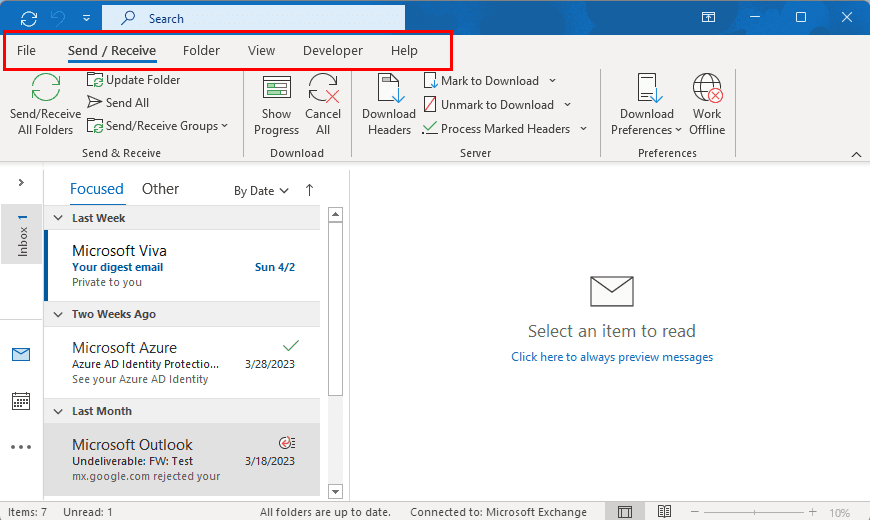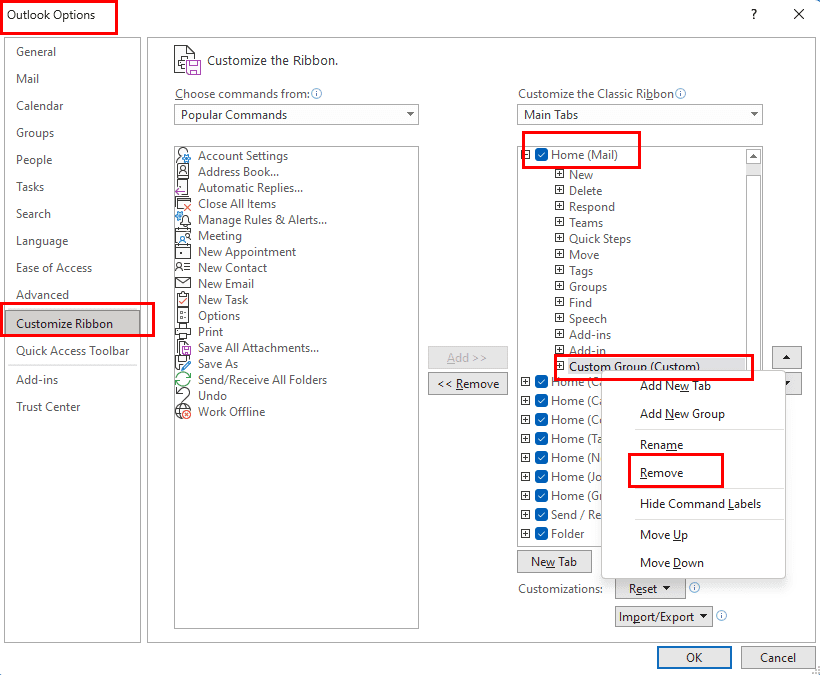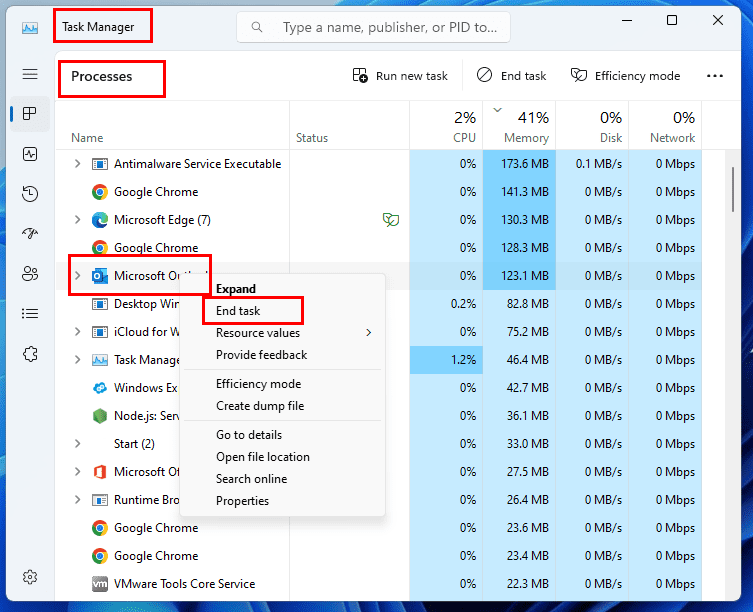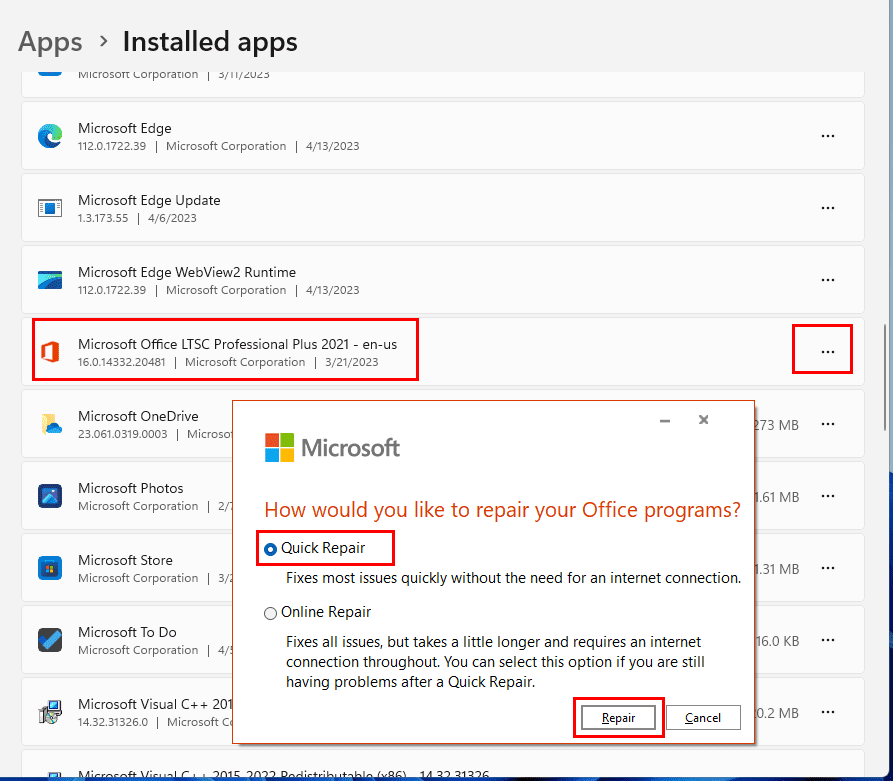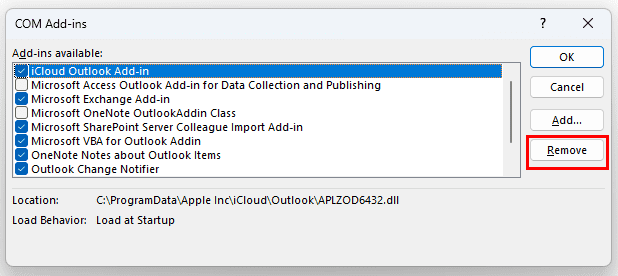Якщо ви ніде в Outlook не можете знайти головне меню, не панікуйте. Щоб вирішити проблему, не потрібно занурюватися в трудомісткі методи усунення несправностей. Ця проблема може бути викликана повторюваними помилками Outlook або неправильними налаштуваннями меню стрічки Outlook.
Вкладка «Домашня сторінка» Outlook містить усі групи команд і кнопки, які часто використовуються. Це другий із вкладки «Файл» у настільній програмі Outlook. Якщо вам потрібно поділитися вмістом електронної пошти в Microsoft Teams, відповісти на електронні листи, отримати доступ до швидких кроків або переглянути свою адресну книгу Outlook, ви перейдете на вкладку «Домашня». Однак після оновлення або перезапуску настільної програми Outlook ви можете побачити, що дуже важлива вкладка «Домашня сторінка» відсутня в меню стрічки Outlook.
Читайте також: Microsoft Teams: спільний доступ до Outlook не працює
Зміст
У спільноті підтримки Microsoft Office є кілька повідомлень Microsoft Answers про те, що вкладка «Домашня сторінка» зникає після перезапуску програми Outlook. Крім того, один користувач повідомив, що головне меню зникло після оновлення Outlook 2016 або новішої версії. Деякі мають подібну проблему з користувацькими групами команд або кнопками в головному меню.
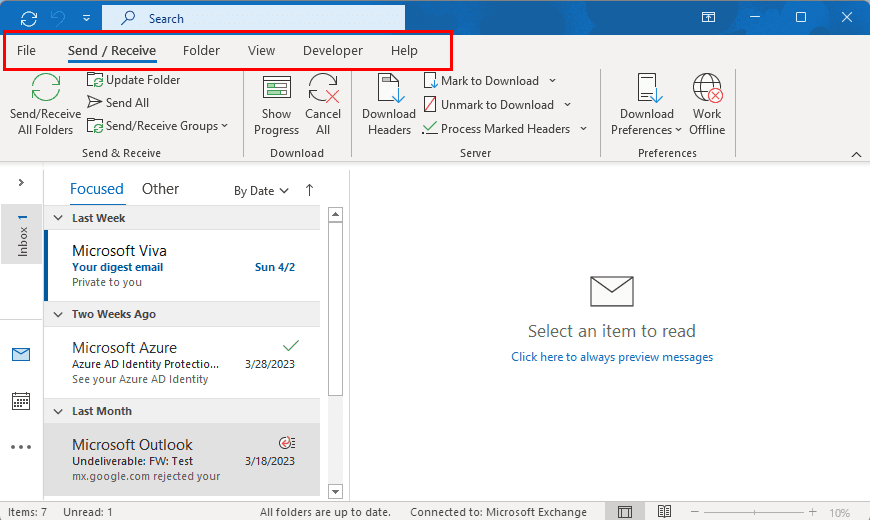
Проблема з відсутністю головного меню Microsoft Outlook
Якщо вкладка «Домашня сторінка» відсутня, ви не можете отримати доступ до звичайних функцій програми Outlook, якими ви переважно користуєтеся, як-от згадані нижче, натискаючи візуальні кнопки:
- Створіть новий електронний лист
- Додайте новий елемент до контактів Outlook, календаря тощо.
- Архів
- Фільтр електронної пошти
- Читати вголос
- Отримати надбудови
Однак ви все одно можете використовувати наведені вище команди та функції за допомогою сполучень або гарячих клавіш Outlook. Тому варто вивчити кілька комбінацій клавіш Outlook, якщо у вас виникнуть проблеми із зникненням груп команд або кнопок із програми.
У більшості випадків відсутнє головне меню є результатом персоналізації Outlook, яку ви виконали, адміністратор електронної пошти Outlook або помилка в інсталяції Outlook. Ви повинні якнайшвидше виправити помилку, щоб почати виконувати завдання та електронні листи в Outlook. Якщо ви не можете знайти часто використовувані кнопки на вкладці «Домашня сторінка» Outlook, ваша робота значно сповільниться. Тепер, коли ви знаєте про цю серйозну помилку відсутності головного меню Outlook, давайте розглянемо деякі виправлення, наведені нижче.
Читайте також: в Outlook відсутня кнопка «Додати новий контакт».
Вкладка Outlook Home, яку ви бачите у версії для настільного комп’ютера, недоступна в Outlook Web App або Outlook у веб- програмі. Таким чином, якщо ви отримуєте доступ до свого облікового запису Outlook або папки «Вхідні» за допомогою Chrome або Microsoft Edge, ви не побачите головне меню Outlook на робочому столі. Отже, переконайтеся, що ви переглядаєте не Outlook Web App, а Outlook для комп’ютера.
Якщо вам дійсно не вистачає вкладки «Домашня сторінка» Outlook у настільних програмах Outlook наступних випусків, спробуйте методи усунення несправностей, згадані в цій статті. Цілком імовірно, що перший спосіб вирішить проблему, з якою ви зіткнулися.
- Outlook для Microsoft 365
- Прогноз 2021
- Прогноз 2019
- Outlook 2016
- Outlook 2013
- Outlook 2010
- Outlook 2007
Налаштувати стрічку: увімкнути домашню сторінку (пошта)
Найпоширенішою причиною відсутності вкладки «Домашня сторінка» є те, що хтось деактивує вкладку «Домашня сторінка» (пошта) у вікні відображення «Головні вкладки». Ось як це можна виправити:
- У настільній програмі Outlook 365 натисніть вкладку «Файл» .
- У програмі Outlook відкриється вікно «Інформація про обліковий запис Outlook» із синьою панеллю зліва.
- Знайдіть «Параметри» на панелі навігації ліворуч і натисніть на нього.
- У діалоговому вікні «Параметри Outlook» натисніть «Налаштувати стрічку» .
Параметр «Налаштувати стрічку» в настільній програмі Outlook 365
- Або клацніть правою кнопкою миші будь-яку вкладку меню стрічки Outlook, щоб знайти параметр «Налаштувати стрічку» .
- У розділі «Налаштувати класичну стрічку» ви побачите список «Головні вкладки» .
- Потрібно встановити прапорець «Домашня сторінка (пошта), щоб Outlook міг відображати вкладку «Домашня сторінка» у програмі для настільних ПК .
- Якщо вкладка Домашня сторінка (Пошта) не позначена, поставте прапорець.
- Якщо прапорець уже встановлено, але ви все ще стикаєтеся з проблемою відсутності головного меню Outlook, зніміть і знову поставте прапорець у полі «Домашня сторінка (пошта)» .
- Натисніть кнопку OK , щоб закрити діалогове вікно параметрів Outlook.
Це має миттєво виправити помилку Outlook і повернути вкладку «Домашня сторінка» одразу після вкладки «Файл» у меню стрічки Outlook.
Зверніться до адміністратора Microsoft Exchange
Якщо ви використовуєте настільну програму Outlook із робочої електронної пошти, якою керує адміністратор на сервері електронної пошти Microsoft Exchange, тоді ІТ-адміністратор має повний доступ до змін інтерфейсу користувача для Outlook. Ймовірно, адміністратор намагався застосувати нову функцію, кнопку чи групу команд у програмі Outlook організації. Випадково вони могли вимкнути параметри «Домашня сторінка» (пошта) з Outlook. Ви можете звернутися до адміністратора Outlook організації та запитати, чи можуть вони допомогти вам повернути кнопку «Домашня сторінка» на вашій копії програми Microsoft Outlook 365.
Видаліть спеціальні кнопки з вкладки «Домашня сторінка».
Деякі користувачі повідомили, що використання спеціальних кнопок із підтримкою макросів у спеціальних групах також може спричинити зникнення вкладки «Домашня сторінка». Коли ви використовуєте настроювану кнопку для виконання автоматизації на основі макросів у програмі Outlook, основний програмний код заважає роботі вкладки «Домашня сторінка».
Вигляд спеціальної групи на вкладці «Головна».
Головне меню може просто зникнути, оскільки спеціальна кнопка несумісна, а програма Outlook хоче продовжити роботу програмного забезпечення, жертвуючи вкладкою «Головна». Щоб повернути головне меню програми Outlook, виконайте такі дії:
- Відкрийте вікно «Параметри Outlook» і перейдіть до меню «Налаштувати стрічку» .
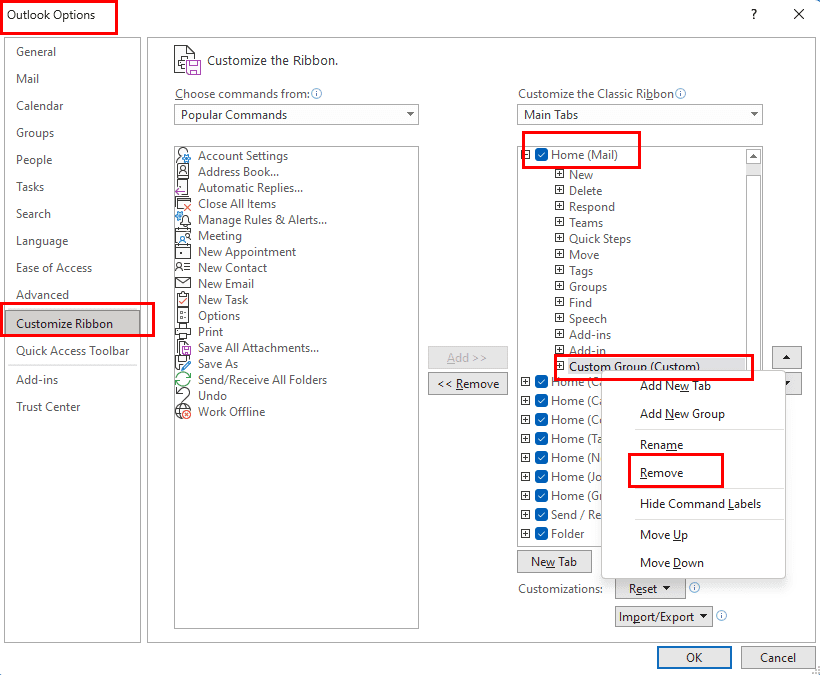
Як видалити спеціальні групи або кнопки з Outlook 365
- Тепер виберіть ім’я спеціальної групи в списку вкладок «Домашня» (основна) , як показано на зображенні вище.
- Клацніть правою кнопкою миші та виберіть «Видалити» в контекстному меню, що з’явиться.
- Тепер натисніть «ОК» , щоб закрити діалогове вікно «Параметри Outlook» .
- Ви маєте побачити вкладку «Домашня сторінка» в додатку.
- Якщо ні, перезапустіть настільну програму Outlook.
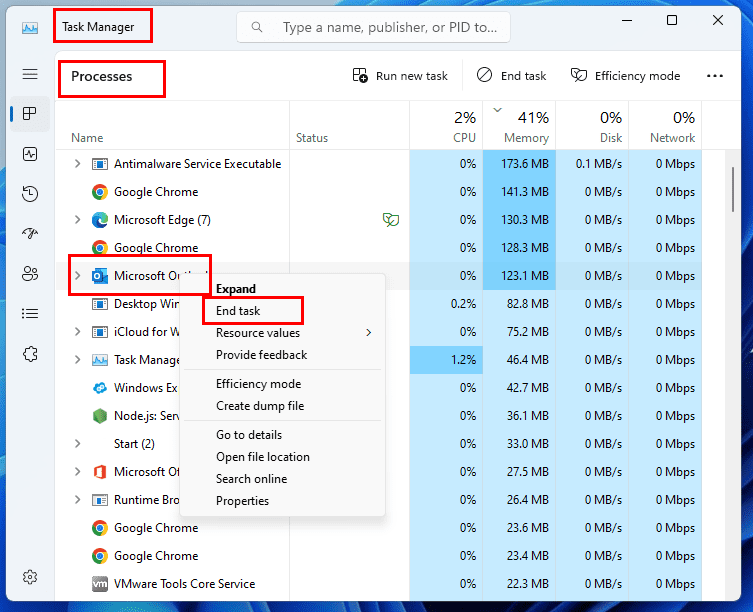
Як перезапустити Outlook за допомогою диспетчера завдань
- Щоб перезапустити програму, натисніть Ctrl + Shift + Esc , щоб відкрити диспетчер завдань .
- Знайдіть програму Outlook у стовпці «Процеси» .
- Клацніть правою кнопкою миші процес Outlook і виберіть Завершити завдання .
- Тепер запустіть програму Outlook із робочого столу або меню «Пуск» .
Відновлення настільної програми Office 365
Відновлення пакета програм Microsoft Office 365 може допомогти вам виправити довгий список збоїв, зокрема проблему з відсутністю головного меню Outlook. Ось як ви можете спробувати відновити свою копію MS Office:
- Натисніть клавіші Windows + I на клавіатурі ПК з Windows 11 або 10.
- Це повинно відкрити утиліту налаштувань .
- На лівій панелі налаштувань виберіть Програми .
- Натисніть опцію «Встановлені програми» у правому списку меню.
- Тепер ви бачите всі встановлені програми на вашому ПК з Windows.
- Прокрутіть униз, доки не знайдете Microsoft Office.
- Клацніть значок меню з крапками або кебабом у правій частині програми Office і виберіть «Змінити» у контекстному меню, що з’явиться.
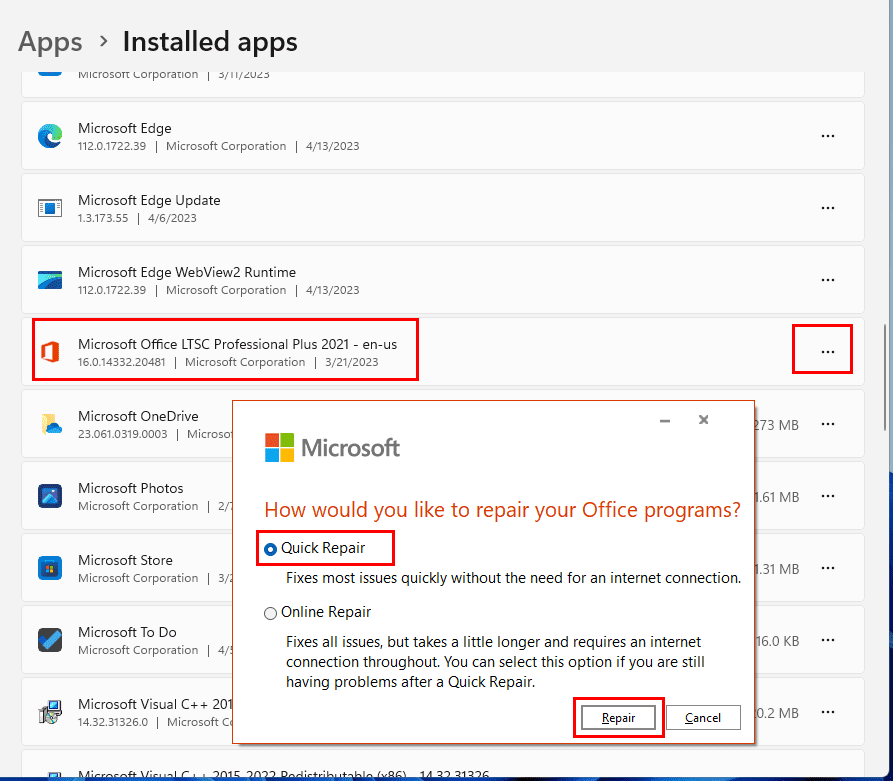
Як відновити Office 365, щоб виправити відсутність головного меню Outlook
- Там, по-перше, виберіть опцію «Швидке відновлення» та натисніть кнопку «Відновити» на банері «Відновити ваші офісні програми» .
- Дотримуйтеся вказівок на екрані, щоб завершити процес ремонту.
- Перевірте свою програму Outlook і перевірте, чи вирішено проблему.
- Якщо проблема не зникає, знову перейдіть до банера відновлення та виберіть Відновлення онлайн .
Оновіть усі надбудови Outlook і видаліть ті, що не використовуються
Надбудови Outlook дуже корисні для інтеграції різних програм сторонніх розробників. Однак деякі надбудови сторонніх виробників можуть створювати незручності та заважати звичайним функціям програми Outlook. Якщо проблема серйозна, програма Outlook може просто вимкнути вкладку «Домашня сторінка», оскільки вона є хостом надбудов. Таким чином, ви повинні постійно оновлювати всі надбудови або видаляти надбудови, які не використовуються, і дивитися, чи з’явиться вкладка «Домашня сторінка» знову чи ні. Ось як це робиться:
- Відкривайте надбудови одну за одною та оновлюйте, якщо доступні оновлення.
- Якщо ви бажаєте видалити всі надбудови, натисніть вкладку «Файл» і виберіть «Параметри» .
- Потім виберіть параметр «Надбудови» на лівій панелі діалогового вікна «Параметри Outlook» .
- Ви повинні побачити «Керування надбудовами COM» у нижній частині «Параметрів Outlook».

Керування надбудовами Com
- Натисніть кнопку Go поруч із цією опцією меню.
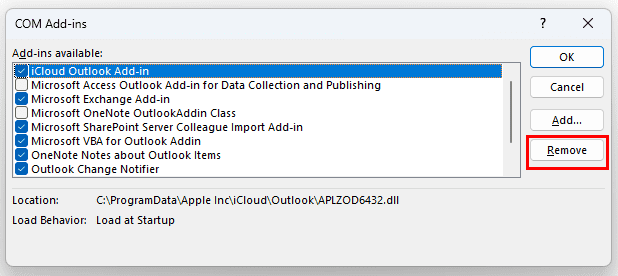
Як видалити надбудови в програмі Outlook
- У спливаючому вікні, яке з’явиться, виберіть надбудови, які потрібно видалити, і натисніть кнопку «Видалити» .
- Тепер перевірте, чи знову з’являється вкладка «Домашня сторінка».
Щоб отримати додаткові відомості про те, як керувати надбудовами Outlook, див. Outlook: увімкнення/вимкнення надбудов .
Запустіть Outlook у безпечному режимі
Якщо жоден із наведених вище способів не працює, потрібно запустити настільну програму Outlook у безпечному режимі. У безпечному режимі Outlook запускається з основними функціями. Якщо вкладка «Домашня сторінка» з’являється в безпечному режимі, певні модифікації програми Outlook призводять до того, що вкладка «Домашня сторінка» періодично зникає. Потрібно переінсталювати нову копію Microsoft Office 365, щоб виправити помилку вкладки «Домашня сторінка» Outlook. Ось як це робиться:
- Натисніть одночасно клавіші Windows + R , щоб відкрити командний інструмент «Виконати» .
- Введіть наступну команду та натисніть Enter :
Outlook.exe / безпечний

Підказка безпечного режиму програми Outlook для настільних ПК
- Ви побачите наведений вище запит із програми Outlook.
- Натисніть OK , щоб продовжити в безпечному режимі.
- Якщо проблему буде вирішено в безпечному режимі, закрийте Outlook.
- Видаліть встановлену програму Microsoft Office 365 у меню «Налаштування» > «Програми» > «Установлені програми».
- Завантажте та встановіть ще раз, перейшовши на веб-портал Microsoft 365 .
- Переконайтеся, що ви ввійшли з правильного облікового запису, з яким пов’язано передплату Microsoft 365.

Як установити настільні програми Microsoft 365
- Клацніть розкривний список «Установити програми» та виберіть «Програми Microsoft 365» у контекстному меню.
Висновок
Отже, це всі методи усунення несправностей, які ви можете спробувати повернути відсутню вкладку «Домашня сторінка» Outlook у настільній програмі для ПК з Windows і Mac. Якщо жодна з наведених вище ідей щодо усунення несправностей не забезпечує остаточного вирішення проблеми вкладки «Домашня сторінка», зверніться до служби підтримки Microsoft для отримання додаткової технічної допомоги.
Якщо ви знаєте будь-які інші інтуїтивно зрозумілі та швидкі ідеї щодо ви��ішення проблеми з відсутністю вкладки Outlook Home, не соромтеся написати кроки, які ви виконали, у полі для коментарів нижче. Деякі ваші друзі та колеги також можуть зіткнутися з подібною помилкою про відсутність вкладки «Домашня» в настільній програмі Outlook. Допоможіть їм, поділившись цією статтею з ними.
Потім увімкніть або вимкніть глобальний вхід у Microsoft Outlook 365 .